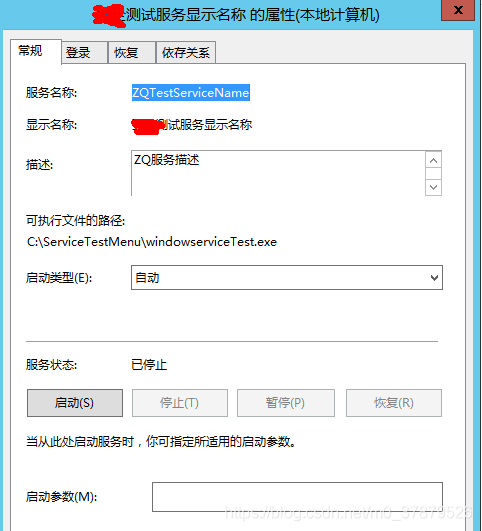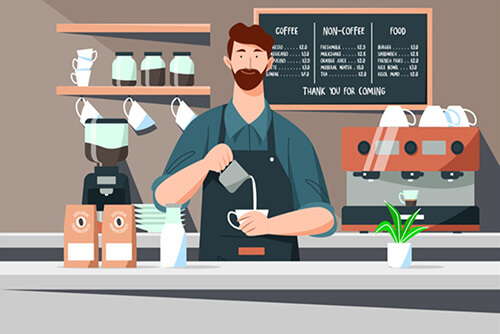搜索到
160
篇与
的结果
-
 手动创建Windows服务并手动添加描述 创建服务 ZQTestServiceName是服务名称 测试服务显示名称是显示的名称 sc create ZQTestServiceName binPath= "C:\ServiceTestMenu\windowserviceTest.exe" start= auto DisplayName= 测试服务显示名称 上面创建好之后没有描述显示, ZQTestServiceName 是服务名称 ZQ服务描述是描述内容 sc description ZQTestServiceName "ZQ服务描述" 删除服务 后面的是服务名称 sc delete ZQTestServiceName然后把Windows服务生成的文件放进去就好
手动创建Windows服务并手动添加描述 创建服务 ZQTestServiceName是服务名称 测试服务显示名称是显示的名称 sc create ZQTestServiceName binPath= "C:\ServiceTestMenu\windowserviceTest.exe" start= auto DisplayName= 测试服务显示名称 上面创建好之后没有描述显示, ZQTestServiceName 是服务名称 ZQ服务描述是描述内容 sc description ZQTestServiceName "ZQ服务描述" 删除服务 后面的是服务名称 sc delete ZQTestServiceName然后把Windows服务生成的文件放进去就好 -
 CentOS7开启防火墙及特定端口 以前为了方便,把防火墙都关闭了,因为现在项目都比较重要,害怕受到攻击,所以为了安全性,现在需要将防火墙开启,接下来介绍一下步骤。{mtitle title="开启防火墙服务"/}1, 首先查看防火墙状态:firewall-cmd --state下图所示为关闭防火墙,接下来需要开启2, 开启防火墙,启动firewall:systemctl start firewalld.service设置开机自启:systemctl enable firewalld.service3, 重启防火墙:systemctl restart firewalld.service4, 检查防火墙状态是否打开:firewall-cmd --state如图显示已经打开5, 查看防火墙设置开机自启是否成功:systemctl is-enabled firewalld.service;echo $?如图所示,即为成功以上就是开启防火墙相关步骤{mtitle title="开启特定端口"/}在开启防火墙之后,我们有些服务就会访问不到,是因为服务的相关端口没有打开。在此以打开80端口为例命令:开端口命令:firewall-cmd --zone=public --add-port=80/tcp --permanent 重启防火墙:systemctl restart firewalld.service 命令含义: --zone #作用域 --add-port=80/tcp #添加端口,格式为:端口/通讯协议 --permanent #永久生效,没有此参数重启后失效如图,可看到开启端口成功:如果不放心,可以通过命令:netstat -ntlp 或:firewall-cmd --list-ports查看开启的所有端口,具体如图
CentOS7开启防火墙及特定端口 以前为了方便,把防火墙都关闭了,因为现在项目都比较重要,害怕受到攻击,所以为了安全性,现在需要将防火墙开启,接下来介绍一下步骤。{mtitle title="开启防火墙服务"/}1, 首先查看防火墙状态:firewall-cmd --state下图所示为关闭防火墙,接下来需要开启2, 开启防火墙,启动firewall:systemctl start firewalld.service设置开机自启:systemctl enable firewalld.service3, 重启防火墙:systemctl restart firewalld.service4, 检查防火墙状态是否打开:firewall-cmd --state如图显示已经打开5, 查看防火墙设置开机自启是否成功:systemctl is-enabled firewalld.service;echo $?如图所示,即为成功以上就是开启防火墙相关步骤{mtitle title="开启特定端口"/}在开启防火墙之后,我们有些服务就会访问不到,是因为服务的相关端口没有打开。在此以打开80端口为例命令:开端口命令:firewall-cmd --zone=public --add-port=80/tcp --permanent 重启防火墙:systemctl restart firewalld.service 命令含义: --zone #作用域 --add-port=80/tcp #添加端口,格式为:端口/通讯协议 --permanent #永久生效,没有此参数重启后失效如图,可看到开启端口成功:如果不放心,可以通过命令:netstat -ntlp 或:firewall-cmd --list-ports查看开启的所有端口,具体如图 -
 如何用CMD开启3389与查看3389端口 开启REG ADD HKLM\SYSTEM\CurrentControlSet\Control\Terminal" "Server /v fDenyTSConnections /t REG_DWORD /d 0 /f查端口REG query HKLM\SYSTEM\CurrentControlSet\Control\Terminal" "Server\WinStations\RDP-Tcp /v PortNumber{alert type="warning"}注意: Terminal与Server之间有且只有一个空格。双引号为英文的双引号{/alert}
如何用CMD开启3389与查看3389端口 开启REG ADD HKLM\SYSTEM\CurrentControlSet\Control\Terminal" "Server /v fDenyTSConnections /t REG_DWORD /d 0 /f查端口REG query HKLM\SYSTEM\CurrentControlSet\Control\Terminal" "Server\WinStations\RDP-Tcp /v PortNumber{alert type="warning"}注意: Terminal与Server之间有且只有一个空格。双引号为英文的双引号{/alert} -

-
 Linux清除用户登录记录和命令历史方法 清除登陆系统成功的记录[root@localhost root]# echo > /var/log/wtmp //此文件默认打开时乱码,可查到ip等信息 [root@localhost root]# last //此时即查不到用户登录信息清除登陆系统失败的记录[root@localhost root]# echo > /var/log/btmp //此文件默认打开时乱码,可查到登陆失败信息 [root@localhost root]# lastb //查不到登陆失败信息清除历史执行命令[root@localhost root]# history -c //清空历史执行命令 [root@localhost root]# echo > ./.bash_history //或清空用户目录下的这个文件即可
Linux清除用户登录记录和命令历史方法 清除登陆系统成功的记录[root@localhost root]# echo > /var/log/wtmp //此文件默认打开时乱码,可查到ip等信息 [root@localhost root]# last //此时即查不到用户登录信息清除登陆系统失败的记录[root@localhost root]# echo > /var/log/btmp //此文件默认打开时乱码,可查到登陆失败信息 [root@localhost root]# lastb //查不到登陆失败信息清除历史执行命令[root@localhost root]# history -c //清空历史执行命令 [root@localhost root]# echo > ./.bash_history //或清空用户目录下的这个文件即可